NS电子海图详细手册
电子海图操作规程
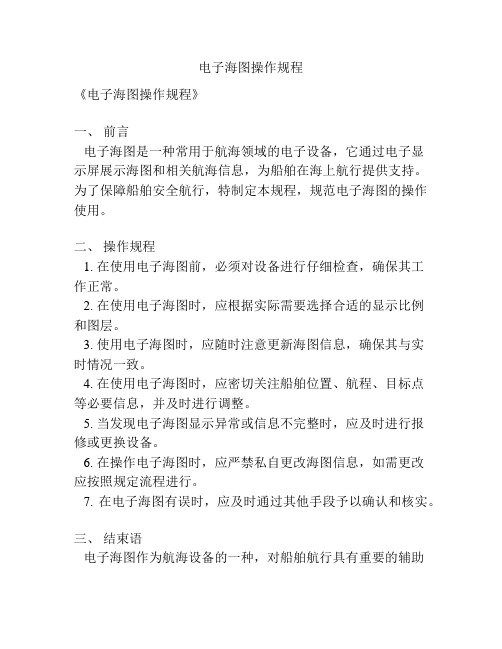
电子海图操作规程
《电子海图操作规程》
一、前言
电子海图是一种常用于航海领域的电子设备,它通过电子显
示屏展示海图和相关航海信息,为船舶在海上航行提供支持。
为了保障船舶安全航行,特制定本规程,规范电子海图的操作使用。
二、操作规程
1. 在使用电子海图前,必须对设备进行仔细检查,确保其工
作正常。
2. 在使用电子海图时,应根据实际需要选择合适的显示比例
和图层。
3. 使用电子海图时,应随时注意更新海图信息,确保其与实
时情况一致。
4. 在使用电子海图时,应密切关注船舶位置、航程、目标点
等必要信息,并及时进行调整。
5. 当发现电子海图显示异常或信息不完整时,应及时进行报
修或更换设备。
6. 在操作电子海图时,应严禁私自更改海图信息,如需更改
应按照规定流程进行。
7. 在电子海图有误时,应及时通过其他手段予以确认和核实。
三、结束语
电子海图作为航海设备的一种,对船舶航行具有重要的辅助
作用。
但在实际操作中,仍需严格遵守操作规程,确保船舶能够安全航行。
希望全体船员能够深刻理解本规程,并切实执行。
ENCLive-电子海图用户指南

ENCLive海图在线电子海图用户指南北京思拓海洋信息技术有限公司2010年9月引言 (1)1、ENCLive电子海图 (2)2、ENCLive电子海图选图 (2)3、ENCLive电子海图许可(License) (4)4、加载ENCLive基础光盘电子海图数据 (5)5、更新ENCLive电子海图 (5)6、再版ENCLive基础光盘 (6)7、新的ENCLive电子海图许可 (6)8、许可有效期到期 (6)9、许可重建 (6)10、技术支持 (7)11、快速提供应急海图支持 (7)附件:参考资料 (8)ENCs范围和标识符 (8)ENCs核查与确认 (8)ENCs数据一致性 (8)ENCs比例尺最小属性 (9)ENCs真实性检查 (9)自述文本文件 (9)产品文本文件 (9)ENCLive更新服务 (10)在ECDIS中使用ENCLive电子海图 (10)培训 (10)海图精确性 (10)源数据质量 (11)海图显示范围 (11)海图显示内容 (11)使用其他海图格式数据 (12)ECDIS和GPS一起使用 (12)精确性和有效性 (12)GPS参考基准和海图基准 (12)分析解决问题 (13)错误信息与加载ENCLive电子海图时的标准错误代码 (13)解锁失败 (14)转换错误 (14)版权信息 (15)反馈意见 (15)引言感谢使用“海图在线-电子海图服务”(,以下简称“ENCLive”)。
ENCLive是北京思拓海洋信息技术有限公司提供的电子海图服务业务。
公司目标是为航运、海事、港口管理等企事业单位提供满足航海专业要求的、符合国际标准的电子海图服务。
图1:海图在线-电子海图服务网站ENCLive提供的电子海图是国家海道测量机构按IHO国际海道测量组织颁布的S57标准生产的电子航海图(以下简称ENCs)。
ENCs可以满足SOLAS公约船舶运输要求。
在用户海图订单许可有效期内,ENCLive提供每周一次的海图更新服务。
电子海图操作规程
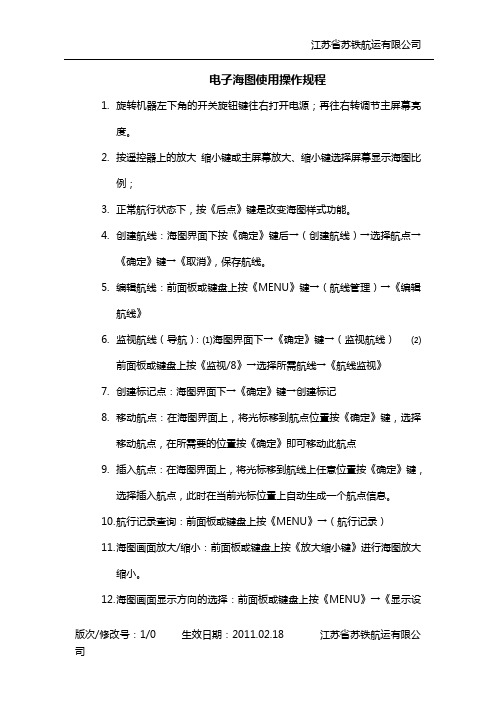
江苏省苏铁航运有限公司
电子海图使用操作规程
1.旋转机器左下角的开关旋钮键往右打开电源;再往右转调节主屏幕亮
度。
2.按遥控器上的放大缩小键或主屏幕放大、缩小键选择屏幕显示海图比
例;
3.正常航行状态下,按《后点》键是改变海图样式功能。
4.创建航线:海图界面下按《确定》键后→(创建航线)→选择航点→
《确定》键→《取消》,保存航线。
5.编辑航线:前面板或键盘上按《MENU》键→(航线管理)→《编辑航
线》
6.监视航线(导航):⑴海图界面下→《确定》键→(监视航线)⑵
前面板或键盘上按《监视/8》→选择所需航线→《航线监视》
7.创建标记点:海图界面下→《确定》键→创建标记
8.移动航点:在海图界面上,将光标移到航点位置按《确定》键,选择
移动航点,在所需要的位置按《确定》即可移动此航点
9.插入航点:在海图界面上,将光标移到航线上任意位置按《确定》键,
选择插入航点,此时在当前光标位置上自动生成一个航点信息。
10.航行记录查询:前面板或键盘上按《MENU》→(航行记录)
11.海图画面放大/缩小:前面板或键盘上按《放大缩小键》进行海图放大
缩小。
12.海图画面显示方向的选择:前面板或键盘上按《MENU》→《显示设置》
→《地图方向(北向上或船首向上二种)》
双系统切换:当S57海图不够详实无法满足你的参考需求时,可
切换到厦门新诺科技“希图”海图系统;前面板或键盘上按《MENU》→系
统切换
版次/修改号:1/0 生效日期:2011.02.18 江苏省苏铁航运有限公司。
NS电子海图详细手册

英国船商有限公司电子海图显示与信息系统(Navi-Sailor 2400 ECS/ECDIS)操作手册二OOO年七月S E T S T H E S T A N D A R D1.1介绍及注意事项1.1.1版权TRANSAS MARINE 是英国船商有限公司的注册商标。
NAVI-SAILOR是船商公司电子海图产品的注册商标。
软件版权在公司产品许可证中有规定,本手册属于船商公司产品,没有船商公司书面许可,不得复制及转载。
1.1.2 电子海图使用注意事项Navi-Sailor 2400 ECDIS(以下简称NS)应当与国家航道测量局公布的S57格式的海图配合使用,并且根据航道测量局的要求及时更新。
如果NS使用其它格式的海图,则应注意以下几点:船商生产的V.6.0格式海图不是为了替代官方的海图。
船商海图无需包括最新的更新,只有与官方纸海图配合才能使用。
屏幕上显示的船位只是坐标的图形指示,实际船位要依靠与定位传感器如GPS连接。
在使用NS进行航线设计前,首先应使用适当比例尺的纸海图,并依据最新航海通告进行更新。
在将纸海图的其它数据转换到NS时,应首先注意纸海图数据和船商海图使用的WGS-84数据的可能差别。
1.2如何使用用户手册1.2.1用户手册简介及目的本手册的编排能使用户方便地找到所需信息,包含以下几部分:1.简介2.NaviSailor系列软件的基本功能及使用界面介绍3.NaviSailor各功能详细介绍4.附录5.NaviSailor软件"技术参考"手册简要介绍了NS系统的各个功能,并提供了各菜单功能的索引1.2.2本手册对操作描述方式的解释略1.2.3 本手册缩略语NS - NaviSailor 船商NaviSailor系列电子海图系统App. - Appendix 附录CMG - Course Made GoodCPP - Controllable Pitch Propeller 可变距螺旋桨ECDIS - Electronic Chart Display and Information System电子海图显示与信息系统ENC - Electronic Navigational Chart 电子导航海图ERBL - Electronic Range and Bearing Line 电子距离方位线ERML - Expected Relative Motion Line 预计相对运动线ETA - Estimated Time of Arrival 预计到达时间ETML - Expected True Motion LineFPP - Fixed Pitch propeller 固定距螺旋桨GMT - Greenwich Mean Time 格林威治时间GPS - Global Positioning System 全球定位系统HDG - heading 艏向HO - Hydrographic Office (国家)航道测量局ME - Main Engine 主机OS - Operationg System 操作系统RML - Relative Motion Line 相对运动线SENC - System Electronic Navigational Chart 系统导航电子海图SOG - Speed Over Ground 对地速度STG - Speed To Go 应采用的速度TML - True Motion Line 真运动线WP - Waypoint 转向点XTE - Cross Track Error 航迹横向误差2NaviSailor基本功能及使用界面介绍2.1 NS使用目的及操作模式2.1.1 NS使用目的及性能NaviSailor系列是为了保障航行安全的海图电子信息系统。
电子海图详细手册完整版

电子海图详细手册 HEN system office room 【HEN16H-HENS2AHENS8Q8-HENH1688】英国船商有限公司电子海图显示与信息系统(Navi-Sailor 2400 ECS/ECDIS)操作手册二OOO年七月S E T S T H E S T A N D A R D1.1介绍及注意事项1.1.1版权TRANSAS MARINE 是英国船商有限公司的注册商标。
NAVI-SAILOR是船商公司电子海图产品的注册商标。
软件版权在公司产品许可证中有规定,本手册属于船商公司产品,没有船商公司书面许可,不得复制及转载。
1.1.2 电子海图使用注意事项Navi-Sailor 2400 ECDIS(以下简称NS)应当与国家航道测量局公布的S57格式的海图配合使用,并且根据航道测量局的要求及时更新。
如果NS使用其它格式的海图,则应注意以下几点:船商生产的格式海图不是为了替代官方的海图。
船商海图无需包括最新的更新,只有与官方纸海图配合才能使用。
屏幕上显示的船位只是坐标的图形指示,实际船位要依靠与定位传感器如GPS连接。
在使用NS进行航线设计前,首先应使用适当比例尺的纸海图,并依据最新航海通告进行更新。
在将纸海图的其它数据转换到NS时,应首先注意纸海图数据和船商海图使用的WGS-84数据的可能差别。
1.2如何使用用户手册1.2.1用户手册简介及目的本手册的编排能使用户方便地找到所需信息,包含以下几部分:1.简介2.NaviSailor系列软件的基本功能及使用界面介绍3.NaviSailor各功能详细介绍4.附录5.NaviSailor软件"技术参考"手册简要介绍了NS系统的各个功能,并提供了各菜单功能的索引1.2.2本手册对操作描述方式的解释略1.2.3 本手册缩略语NS - NaviSailor 船商NaviSailor系列电子海图系统App. - Appendix 附录CMG - Course Made GoodCPP - Controllable Pitch Propeller 可变距螺旋桨ECDIS - Electronic Chart Display and Information System电子海图显示与信息系统ENC - Electronic Navigational Chart 电子导航海图ERBL - Electronic Range and Bearing Line 电子距离方位线ERML - Expected Relative Motion Line 预计相对运动线ETA - Estimated Time of Arrival 预计到达时间ETML - Expected True Motion LineFPP - Fixed Pitch propeller 固定距螺旋桨GMT - Greenwich Mean Time 格林威治时间GPS - Global Positioning System 全球定位系统HDG - heading 艏向HO - Hydrographic Office (国家)航道测量局ME - Main Engine 主机OS - Operationg System 操作系统RML - Relative Motion Line 相对运动线SENC - System Electronic Navigational Chart 系统导航电子海图SOG - Speed Over Ground 对地速度STG - Speed To Go 应采用的速度TML - True Motion Line 真运动线WP - Waypoint 转向点XTE - Cross Track Error 航迹横向误差2NaviSailor基本功能及使用界面介绍NS使用目的及操作模式2.1.1 NS使用目的及性能NaviSailor系列是为了保障航行安全的海图电子信息系统。
电子海图

3.电子海图显示和信息系统的基本组成部分 . 1)中央数据处理和控制器 ) 2)输入装置 ) 3)输出装置 ) 4)电子海图数据库及其他数据库存储装置 ) 5) 5)外围设备 外围设备包括船上所装备的各种基本航行设备、助航设施、 外围设备包括船上所装备的各种基本航行设备、助航设施、报 警系统等,其功能除了正常航行所需的功能外, 警系统等,其功能除了正常航行所需的功能外,还具有下列 功能: 功能: (1)为本系统提供各种航行信息; )为本系统提供各种航行信息; (2)显示各种经中央处理器和控制器输出的计算结果、电子 )显示各种经中央处理器和控制器输出的计算结果、 海图、视觉和语音报警、自动操船信息等。 海图、视觉和语音报警、自动操s ENC SENC
船舶
ENC Updates ENCDB 发布ENC 发布 的当局( 的当局( 地区协调 中心) 中心)
ENCD
ENCD
ENCD 国家水道 测量机构
ECDB
ECDB
ECDB
2)缺点 ) (1)电子海图与纸质海图一样需要进行改正。 )电子海图与纸质海图一样需要进行改正。 ( 2) 一些国家的许多公司自行研制出的电子海图 , 从安全出发 , ) 一些国家的许多公司自行研制出的电子海图, 从安全出发, 在法律上如何对待电子海图的制作与使用还需研究。普遍认为, 在法律上如何对待电子海图的制作与使用还需研究。普遍认为, 应由国家航道测量机构提供资料,进行质量与安全方面的监督, 应由国家航道测量机构提供资料,进行质量与安全方面的监督, 并对产品负有责任。 并对产品负有责任。 (3)尚需国际间进行研究、协商、解决电子海图的性能标准 )尚需国际间进行研究、协商、 硬件设备环境的通用性标准及使用软件的规范化。 化、硬件设备环境的通用性标准及使用软件的规范化。 3)电子海图具有的功能 ) (1)航线设计; )航线设计; (2)航行监视; )航行监视; (3)异常情况的指示、预测和报警等; )异常情况的指示、预测和报警等; ( 4)按照各种国际标准和使用者的要求显示并记录各种航行信 ) 息。
电子海图演示文稿

绪论(三)
此后, IMO和IHO均积极地对ECDIS进行研究,讨论制定相 关的标准和规范: • IMO 1995年11月在第19届大会上,作为A.817(19)号决议 正式批准了现行的“IMO ECDIS性能标准” 。 • 1996年通过了MSC.64(67)决议,增加了性能标准附件 6“ECDIS备份需求”。 • 1998年通过了MSC.86(70)决议,增加了性能标准附件7“ 光栅海图操作模式”。 • 2006年通过了MSC.232(82)决议,对标准进行了较全面的 修订,使之成为了现行的“IMO ECDIS性能标准”。 • 2009年IMO. MSC.282(86)决议通过了SOLAS公约修正案, 规定从2012年起陆续强制装载ECDIS。
• 海事事故调查部门通告近两年来发生的多起事故中电子海 图显示与信息系统或者船载电子海图的使用错误或盲目依 赖被认定为事故的主要引发因素,2012年,STCW公约马尼 拉修正案,如果船上配备ECDIS,则必须经过ECDIS培训。
第一章 电子海图与电子海图系统
第一节 电子海图与标准电子海图
一、 电子海图(Electronic chart) 是在显示器上显示出海图信息和其它航海信息,所
方授权的权威海道测量部门制作发行,供ECDIS使用。 这种
海图不仅具有安全航行所需要的所有信息,还可以具有被认为 是航行安全所需的其他纸质海图没有的信息。
ENC具有以下特点: ①内容给予主管水道测量局的原始数据或官方好图 ②根据国际标准进行编码和编制 ③基于WCG84坐标系 ④内容的保证有发行数据的水道测量局负责 ⑤由主管水道测量局负责发行 ⑥根据数字化分发的官方改正数据进行定期改正
以也称为“屏幕海图”。非标准的数字式海图,其表示内 容、数据格式和显示方式可以由用户或设计者自行定义。 数据类型分为: 1)矢量化海图(Vector charts) 2)光栅扫描海图(Raster charts )
电子海图操作规程

新骆-20型电子海图操作规程
1.按电源开关键,显示正常航行状态。
2.在正常航行状态下,按[菜单]键,进入菜单设置,其中包括系统菜单(出厂时已设定为最佳值,非专业人员勿随意改变);航路点菜单;标记点菜单;
计划航线菜单;删除航迹五个不同的设置,再按[菜单]键五个菜单依次出现,按[退出]键返回正常航行状态。
3.航路点(目的地)操作,方法一:按[菜单]键选择航路点操作菜单,(用摇控器)直接输入航路点坐标,当输入满一页时可按[后页]键向后翻一页。
方法二:按[航点]键,移动游标到指定位置,再按[确定]键,就将游标点的坐标输入到航路点编号为800后的空航路点中。
删除航路点,将光标移到要删除的航路点上,再按[确定]键两次+[退出]键。
4.标记点的操作,标记点的输入,修改类同于航路点的操作。
5.计划航线的操作,方法一:使用游标在屏幕上直接输入计划航线,在正常操作状态下,按[航线]键,移动游标到要输入起始航路点的位置时,按[确定]键,然后按顺序输入航线上其余点,当航线输入完毕按[退出]键,将该航线存储并返回正常操作状态。
方法二:在正常操作状态下,按[菜单]键进入计划航线操作菜单,用数字键输入或修改航路点编号。
要删除一条航线时,选定要删除的航线,按[确定]键两次。
6.使用计划航线,连续按[调用]键两次,然后输入要调用的航线编号,按[确定]。
7.消磁方法:按[菜单]键,然后用左右键选择“消磁”项,再按一下[菜单]键进行消磁(此时显示屏图象会出现晃动属正常)。
8.关机,按下电源开关键关机。
- 1、下载文档前请自行甄别文档内容的完整性,平台不提供额外的编辑、内容补充、找答案等附加服务。
- 2、"仅部分预览"的文档,不可在线预览部分如存在完整性等问题,可反馈申请退款(可完整预览的文档不适用该条件!)。
- 3、如文档侵犯您的权益,请联系客服反馈,我们会尽快为您处理(人工客服工作时间:9:00-18:30)。
英国船商有限公司电子海图显示与信息系统(Navi-Sailor2400ECS/ECDIS)操作手册二OOO年七月SETSTHESTANDARD1.1介绍及注意事项1.1.1版权TRANSASMARINE是英国船商有限公司的注册商标。
NAVI-SAILOR是船商公司电子海图产品的注册商标。
软件版权在公司产品许可证中有规定,本手册属于船商公司产品,没有船商公司书面许可,不得复制及转载。
1.1.2电子海图使用注意事项Navi-Sailor2400ECDIS(以下简称NS)应当与国家航道测量局公布的S57格式的海图配合使用,并且根据航道测量局的要求及时更新。
如果NS使用其它格式的海图,则应注意以下几点:船商生产的格式海图不是为了替代官方的海图。
船商海图无需包括最新的更新,只有与官方纸海图配合才能使用。
屏幕上显示的船位只是坐标的图形指示,实际船位要依靠与定位传感器如GPS连接。
在使用NS进行航线设计前,首先应使用适当比例尺的纸海图,并依据最新航海通告进行更新。
在将纸海图的其它数据转换到NS时,应首先注意纸海图数据和船商海图使用的WGS-84数据的可能差别。
1.2如何使用用户手册1.2.1用户手册简介及目的本手册的编排能使用户方便地找到所需信息,包含以下几部分:1.简介2.NaviSailor系列软件的基本功能及使用界面介绍3.NaviSailor各功能详细介绍4.附录5.NaviSailor软件"技术参考"手册简要介绍了NS系统的各个功能,并提供了各菜单功能的索引1.2.2本手册对操作描述方式的解释略1.2.3本手册缩略语NS-NaviSailor船商NaviSailor系列电子海图系统附录CMG-CourseMadeGoodCPP-ControllablePitchPropeller可变距螺旋桨ECDIS-ElectronicChartDisplayandInformationSystem电子海图显示与信息系统ENC-ElectronicNavigationalChart电子导航海图ERBL-ElectronicRangeandBearingLine电子距离方位线ERML-ExpectedRelativeMotionLine预计相对运动线ETA-EstimatedTimeofArrival预计到达时间ETML-ExpectedTrueMotionLineFPP-FixedPitchpropeller固定距螺旋桨GMT-GreenwichMeanTime格林威治时间GPS-GlobalPositioningSystem全球定位系统HDG-heading艏向HO-HydrographicOffice(国家)航道测量局ME-MainEngine主机OS-OperationgSystem操作系统RML-RelativeMotionLine相对运动线SENC-SystemElectronicNavigationalChart系统导航电子海图SOG-SpeedOverGround对地速度STG-SpeedToGo应采用的速度TML-TrueMotionLine真运动线WP-Waypoint转向点XTE-CrossTrackError航迹横向误差2NaviSailor基本功能及使用界面介绍使用目的及操作模式2.1.1NS使用目的及性能NaviSailor系列是为了保障航行安全的海图电子信息系统。
该系统的性能有如下特点:-能同时显示不同格式的海图(最多能同时显示6幅)-能与各种航行设备进行数据交换,显示连续的船位-航线设计及根据航线制订计划-根据用户设置的报警条件来监控航行中潜在的危险-根据从ARPA中接收的数据将他船船位显示在NS屏幕上,帮助用户进行避碰操纵-解决各种航行中遇到的问题-其它功能详见用户手册2.1.2航行监控模式航行监控模式是永久强制性的操作模式,也就是能和其它操作模式同时运行,其功能有:-连续船位显示-自动记录本船主航迹和第二(辅助或参考)航迹-记录ARAPA捕获目标航迹-保存电子航海日志-获取相连设备单元状态信息-在海图上以图形方式精确显示船位和捕获目标的信息-获取船舶相对于航线的船位信息-计算并获取当前船舶与海流叠加的矢量数据及相对地航向与艏向之间的漂移-显示当前海图比例尺大小-获取其它航行设备的数据(如水深、洋流速度及方向、天气状态参数等)此外,航行监控模式还能永久监视船舶相对于下列情形下的位置状况,一旦满足报警条件(见“设置航行安全监控参数”和“设置航行监控模式下报警条件”一节),即可发出报警声。
-安全航线-与孤立的危险物标的水深低于设定值;-特殊海域,当船舶靠近其一定距离时(可达10海里)在矢量海图中NS认为下列被称为孤立的危险物标:-爆炸物-捕鱼区-危险海区-确定的浅水点和海面下的障航物-障航物,包括遮盖和无遮盖的-石油天然气采掘平台-礁石-浅滩-油井-沉船-有部分桅杆露在海面上的沉船2.1.3航行模式航行模式是NS操作的主要模式,总是在显示本船的位置,并能与航行监控模式同时运行。
此模式下,NS提供下列航行信息:●本船的位置(本船标识和移动矢量线)和本船航迹(通过主或第二定位设备)●显示手工或自动改正后的电子海图和用户的特殊信息●以图表方式显示第二雷达信息(ARPAtrackedtarget)●GPS应答器捕获的物标●本船试操船的结果(包括航向和速度)用图形显示,并考虑了本船的动态特征和漂移,本船船位和目标船位在任意时刻(最长可达24分钟)的估计位置,接近危险目标时的参数●电子海图(多达6幅)●海图上的航线设计●显示灯标时,会考虑灯标距本船的距离,如果不在可视范围内,则在海图上显示为灰色●值得注意的是,当选用NS系统某些功能时,航行模式会自动退出,如果需要返回航行模式,可选用下面二者之一:1.在NS主菜单上选择AHEAD即进入航行模式2.也可在键盘上按<insert>键或<F8>键2.2NS屏幕NS屏幕包括三个区域,左边是电子海图区,右边上部是与航行有关的信息,右边下部是主菜单。
(见手册第21页)有些其它信息,如航线设计的转向点,航海日志,帮助文本等会在海图区的底部显示。
2.2.1电子海图区此区域将显示如下内容:-海图的标号-附加信息-设计好的航线,转向点用数字标识-本船的标识和航向,以双箭头标识的是对地航向(COG),以单箭头标识的是对水航向(HDG)-显示船舶主和辅航迹-ARPA光标和ERBL-从ARPA中捕获的目标的位置和航向-从GPS传感系统接收的目标的位置和航向-试操纵的结果-当前矢量线2.3NS信息区域NS信息区可以显示以下内容:●GPS-GPS*DECCA-DECCALRNC-LORAN-C*GLNS-BLONASS*GPGL-GPSandGLONASS*ER-positioningbyARPAreferencetargetDR-deadreckoning航迹推算NONE-secondarypositioningisswitchedoff标星号的表示可以有不同的型号如(DGPS,DLRNC等)●如果ARPA或雷达处理卡连在计算机上的话,则还会显示以下信息:ARPA-ARPA与NS相连本机的状态(是MASTER还是SLAVE),显示在常显示报警信息的地方船商的商标(TRANSASMARINE)当前时间和日期:UTC-格林威治时间和日期LOCAL-本船的时间和日期显示海图号在A区或B或的用户海图号或名称本船的坐标位置及偏移值本船的航线、航速,均从定位系统而来,等等2.2.3菜单区菜单区用于显示主菜单及子菜单,当选中菜单区时,光标变成一个小黑框,正好能框住一个菜单项。
可以使用键盘的上下左右键来选择某个菜单,选中后点击鼠标左键或回车键即可。
若要返回上一层菜单,可点击鼠标右键或<Esc>键。
2.4控制及热键NS的快捷键见下表:自由光标的意思是即使用光标在菜单区作选择时,仍可将光标在全屏幕范围移动。
若不是自由光标模式,则光标只能在菜单区移动。
要切换到自由光标模式,需在"SystemConfiguration"这一系统设置程序中进行设置。
在自由光标模式时,光标在菜单区仍是小黑框的形式,当移到信息区时,则变为普通箭头形式。
这时相应的功能有:在自由光标模式时,光标移至海图区时,若点击鼠标右键,则光标会切换不同的形状,各代表不同的操作。
说明如下:图形式的光标,即十字形光标指针,用于在海图上对坐标定位时用的。
它有两种模式,一种是长十字形(LONG),一种是短十字形的(SHORT)。
可以在“CONFIG\Cursor”菜单项下修改。
3使用NAVISAILOR电子海图操作步骤描述说明本手册对于NS操作步骤的描述是这样的,“CONFIG\Licenseinfo”表示选择主菜单CONFIG项,再选择下面的Licenseinfo一项。
<Enter>键或鼠标左键用来作选择操作,<Esc>键或鼠标右键用于取消当前操作或返回上一层菜单。
对于船舶的一些系统参数,用户可设置密码,初始密码是“transas”,即transas加一空格。
运行NS和初始参数的设置3.1.1运行和关闭NS打开PC机并运行windowsNT操作系统(如果运行过ApplicationIntegrator模块,则NS会自动运行),双击“NS”图标则开始运行NS,运行时会提示如果按F4键则关闭雷达集成卡(RadarIntegrator),系统会提示您检查检查并改正UTC(世界标准时),点击OK即可。
如果您机器的系统时间不对,可在操作系统中改正。
要查看License信息,可“CONFIG\Licenseinfo”,则左边将显示License信息,关闭此窗口可按<Esc>键或鼠标右键。
退出NS系统,可“CONFIG\Exit”,系统会提示是否确定退出NS,确定后即可退出NS。
3.1.2输出初始参数1.本船参数的输入“CONFIG\Ownshipsetup”,系统提示输入密码,初始密码为“transas”,则可设置下列本参数:注:所输入的X和Y坐标的值不超过船长船宽的一半,2.设置显示器的可视尺寸选择“CONFIG\Monitor”,输入密码后,可输入显示器的可视尺寸,这样能保证屏幕上显示的船舶尺寸与实际尺寸一致。
3.设置值守的时间表,即设置每个驾驶员值班的时间,在缺省时,NS设置为从本船时间0:00开始,每4小时一班。
设置值班时间表的方法为:选择菜单“LOGBOOK\Watchorganisation”,按回车后4.报警设置要想在航行中得到在屏幕上和声音上的报警,提示船舶航行已超出了预先的设置。
